Ноутбук: секреты эффективного использования - [33]
Не ешьте, работая за ноутбуком! Даже если он сверкает только что очищенной клавиатурой. Незачем пачкать хорошую вещь, к тому же рискуя своим здоровьем.
Нагревание. В процессе работы ноутбук греется (особенно со стороны днища). Если вы работаете, поставив портативный компьютер на колени или положив на живот, то длительный нагрев становится весьма заметным, а для мужчин это крайне нежелательно (рис. 10.2).
Рис. 10.2. Класть ноутбук на колени можно только женщинам
Таким образом, старайтесь не использовать собственное тело в качестве подставки для ноутбука. Если же иного выхода нет, то помещайте между собой и корпусом портативного компьютера несколько слоев одеяла или пледа. Только следите за тем, чтобы подставка не закрывала отверстия вентиляции и не мешала охлаждению ноутбука. Хорошо подходит для этой цели корпус дипломата… И все же: старайтесь класть ноутбук рядом с собой, а не на себя.
Глава 11
Установка и настройка Windows
• Установка Windows XP
• Установка Windows Vista
• Первичная настройка
Прежде чем переустанавливать какую-либо операционную систему, необходимо убедиться в том, что ваш ноутбук может загружаться не только с винчестера, но и с компакт-диска. Для этого нужно изменить настройки BIOS[1]. Впрочем, к современным ноутбукам это не относится: они могут загружаться с жестких дисков, оптических носителей и даже flash-накопителей.
Данные действия выполняются через меню, войти в которое можно, нажав определенную клавишу (обычно F2) сразу после включения компьютера (до начала загрузки операционной системы). У некоторых ноутбуков программа настройки BIOS может вызываться другой клавишей (посмотрите в инструкции к ноутбуку).
Навигация в меню BIOS несложная: назначения клавиш обычно указаны тут же, причем разобраться в них просто даже при минимальном знании английского языка.
Вам нужно добраться до списка устройств, с которых возможна загрузка операционной системы, и выбрать среди них привод компакт-дисков (пункт CD-ROM/DVD-ROM).
После этого сохраните сделанные изменения, выбрав в меню пункт Save and Exit.
Установка Windows XP
Теперь можно вставить в привод компакт-дисков диск с дистрибутивом операционной системы. Желательно, чтобы он был загрузочным (все лицензионные диски с дистрибутивом Windows являются загрузочными). Иначе, чтобы начать установку системы, вам придется прибегать к различным ухищрениям. Мы не будем описывать, к каким именно, так как таких способов достаточно много и их использование зависит от конкретной ситуации и подручных средств.
Итак, после того как вы вставили в привод компакт-диск с дистрибутивом Windows, на экране появится изображение, как на рис. 11.1.
Рис. 11.1. Начало установки Windows XP
Примечание
Все производители ноутбуков включают в стандартный комплект поставки копию предустановленной операционной системы. Обычно ее можно обнаружить либо на компакт-диске, либо на скрытом разделе винчестера. Часто значительно проще восстановить систему, нежели устанавливать ее с нуля. Дело в том, что производитель заранее настраивает операционную систему под конкретную модель ноутбука. В таком случае максимум, что от вас потребуется, – ввести свое имя, название организации и периодически менять диски.
В общем, восстановить систему, используя программное обеспечение производителя, не составит большого труда. Немного сложнее установить ее с нуля, особенно если вы никогда раньше этим не занимались.
Программа установки автоматически проверит содержимое компакт-диска с операционной системой и подготовит все необходимые файлы для инсталляции Windows на ваш компьютер. Во время этого процесса никаких клавиш нажимать не следует.
Примечание
Если вы используете особые контроллеры для жестких дисков, драйверы для которых не входят в комплект Windows, программа установки может запросить соответствующее программное обеспечение для них. В таком случае она предложит нажать клавишу F6 и выполнить некоторые действия. Однако, как правило, при использовании ноутбуков подобных проблем не возникает.
После появления на экране изображения, показанного на рис. 11.2, необходимо выбрать один из трех вариантов дальнейших действий: установить, восстановить Windows XP или выйти из программы, не устанавливая систему. В нашем случае нужно нажать клавишу Enter, чтобы продолжить процесс установки.
Рис. 11.2. Выбор установки Windows XP
Следующий шаг предполагает принятие лицензионного соглашения (рис. 11.3). Это сделать необходимо, так как отказ эквивалентен завершению процесса установки операционной системы. Нажмите клавишу F8.
Рис. 11.3. Лицензионное соглашение
Программа установки проанализирует жесткий диск и предложит выбрать для установки системы один из его разделов. В рассматриваемом примере используется винчестер емкостью 4 Гбайт (рис. 11.4), который не разбит на части. Выберем его, нажав клавишу Enter.
Рис. 11.4. Выбор логического диска
Далее нужно указать файловую систему. Windows XP поддерживает три варианта: FAT, FAT32 и NTFS. Мы настоятельно рекомендуем выбрать NTFS. Да, она работает несколько медленнее FAT32 (а если речь идет о маленьких файлах, то, наоборот, даже быстрее). Однако этого практически не заметно, зато вы значительно выиграете в надежности.

Если вы хотите не просто использовать персональный компьютер, но и иметь представление о его деталях, а также о принципах работы, то эта книга для вас. Зачем нужен кулер, что хранит в себе оперативная память, почему не нужно пугаться BIOS, как разобраться в ЖК– и ЭЛТ-мониторах – об этом и о многом другом вы узнаете, прочитав книгу. Кстати, здесь вы не найдете мудреных слов и сложных инструкций – мы говорим на языке, понятном любому начинающему пользователю: доступно и с юмором. Одним словом, эта книга – набор полезнейших советов о том, как поладить с «железным другом».
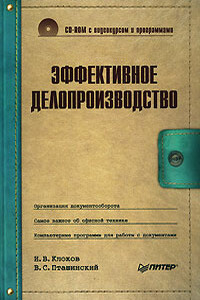
Все согласятся, что чем лучше организовано делопроизводство, тем эффективнее и удачнее бизнес в целом. Поэтому правильному построению этого процесса всегда уделялось немало внимания и средств. С появлением компьютерных технологий в делопроизводстве произошла настоящая революция: сейчас работать с документами намного проще и быстрее, чем во времена пишущих машинок. Однако компьютеры не отменяют деловых бумаг и документооборота – пусть он и стал электронным. В этой книге систематизирована информация о различных деловых документах, принципах документооборота, рассказано об организации делопроизводства.

Мобильность – безусловно, неоспоримое преимущество ноутбука. Однако она накладывает на пользователя и определенные ограничения. Перед ним регулярно встает масса задач: оптимизация энергопотребления ноутбука, мониторинг уровня заряда аккумуляторов, регулярная настройка сетевых подключений разных типов (в том числе и таких экзотических, как GPRS и Wi-Fi), настройка различных режимов работы экрана, CD/DVD-приводов, жестких дисков…Но сегодня разработана масса программ, которые призваны облегчить жизнь владельцу ноутбука.

Из этой книги вы узнаете о программе Skype – популярнейшем средстве общения в Интернете, которое превратит ваш компьютер в очень удобный и эффективный видеотелефон. С его помощью вы найдете новых друзей, общаясь в аудио– и видеочатах. Если вы захотите позвонить в любое место земного шара, вам больше не потребуется нести непомерные затраты: программа Skype свяжет вас – бесплатно! – с любым другим пользователем Skype и даже позволит позвонить на обычный телефон. Если вам необходимо обсудить какую-то тему с несколькими людьми, причем находящимися в разных странах мира, Skype тоже придет вам на помощь, предложив средства для организации конференции.Все эти и другие темы изложены в популярной и доступной форме.

Казалось бы, что общего между персональным компьютером и телевизором, помимо экрана? Один предназначен для работы, игр, серфинга по Интернету, второй – для просмотра любимых фильмов, телепередач, спортивных трансляций. Однако не все так просто, как может показаться на первый взгляд. Сегодняшний ПК с легкостью выполняет функции телевизора, ведь он способен принимать телевизионный сигнал (как эфирный, так и спутниковый), вещающие в Интернете теле– и радиостанции. Кроме того, именно при взаимодействии ПК и Интернета родилась относительно новая, но тем не менее уже успевшая зарекомендовать себя схема работы ТВ – интерактивное телевидение.Итак, если вы хотите овладеть современными телевизионными технологиями, а также превратить свой ПК в «комбайн», способный выполнять не только привычные для компьютера функции, но и массу других, то эта книга – для вас.
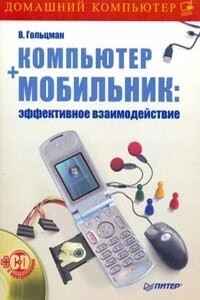
Мобильный телефон давно перестал быть просто средством связи, и при его выборе мы в основном обращаем внимание не на «телефонные», а скорее на «компьютерные» функции: поддержку мультимедийных сообщений, музыкальные возможности, объем и удобство использования записной книжки и органайзера, наличие игр и других Java-приложений.Данная книга расскажет вам, как повысить эффективность мобильного телефона и компьютера, реализовав широкие возможности такого тандема. Это практическое руководство, которое поможет вам разобраться с многочисленным инструментарием, объединяющим ПК и мобильный телефон, – от загрузки мелодий до создания GPRS-соединения.

Эта книга – практическое руководство по работе с популярнейшим звуковым редактором Sound Forge 9. В ней описаны (а также показаны – в прилагающемся на диске видеокурсе) все базовые приемы работы с программой, ее основные функциональные возможности и инструментальные средства. Изложение опирается на пошаговые процедуры, позволяющие читателю приобрести практический опыт работы со звуковыми данными. После краткого введения в интерфейс программы в начале книги изложение концентрируется на базовых средствах работы со звуком.

У вас есть видеокамера и компьютер? Тогда превратите свои видеозаписи в захватывающий фильм со всеми атрибутами профессионального видео. В книге на практическом примере показаны основные приемы монтажа видео и звука средствами программы Adobe Premiere Pro. Выполняя пошаговые инструкции, вы научитесь переносить отснятый материал с видеокамеры на компьютер, редактировать видеозаписи, добавлять титры и видеоэффекты, создавать звуковое сопровождение к фильму.

Одни уверены, что нет лучшего способа обучения 3ds Мах, чем прочитать хорошую книгу. Другие склоняются к тому, что эффективнее учиться у преподавателя, который показывает, что и как нужно делать. Данное издание объединяет оба подхода. Его цель – сделать освоение 3ds Мах 2008 максимально быстрым и результативным. Часто после изучения книги у читателя возникают вопросы, почему не получился тот или иной пример. Видеокурс – это гарантия, что такие вопросы не возникнут: ведь автор не только рассказывает, но и показывает, как нужно работать в 3ds Мах.В отличие от большинства интерактивных курсов, где работа в 3ds Мах иллюстрируется на кубиках-шариках, данный видеокурс полностью практический.

Эта книга поможет разобраться в тонкостях и хитростях обслуживания, модернизации и ремонта компьютера. Чтобы максимально облегчить восприятие изложенной информации, к книге прилагается компакт-диск с видеоуроками. Они отображают практически все описываемые автором действия, которые необходимо применять в той или иной ситуации, чтобы всегда держать свой компьютер «в форме». С помощью этих видеоуроков вы увидите и услышите то, о чем прочитаете.